Wegen der COVID-19 Pandemie wird Online-Meeting Software immer mehr benutzt, wie z.B. Teams Meeting von Microsoft, das einer der beliebtesten Online-Meeting Software gehört. Manchmal muss man das Teams Meeting aufzeichnen, weil es nicht so leicht ist, alle wichtigen Punkte mitzuschreiben. Deshalb ist ein effektives Tool für Aufzeichnung des Teams Meetings sehr gefragt. Hier bekommen Sie 4 Tools, mit denen Sie es einfach schaffen können.
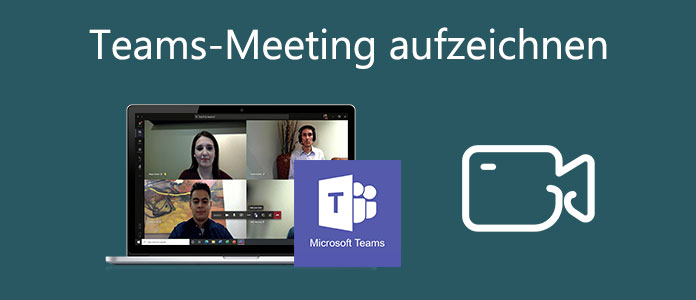
Wie kann man es schaffen, das Teams Meeting aufzunehmen, wenn man nicht der Starter des Meetings ist, oder man das Meeting heimlich aufnehmen will? Der Aiseesoft Screen Recorder ist eine hocheffektives Tool, das dieses Problem leicht lösen kann.
Aiseesoft Screen Recorder ermöglicht Ihnen, alle Aktivitäten auf Windows oder Mac ohne Beschränkungen aufzuzeichnen, wie z.B. Video, Audio, Spiel usw. Besonders für Aufzeichnung des Teams-Meetings ist es ein funktionsmächtiges Tool. Mit Aiseesoft Screen Recorder verfügen Sie über Teams Meeting Recording, Notizen und Screenshot und andere Funktionen. Diese Software kann Ihren Bedarf höchstens befriedigen. Dieses Programm kann außerdem FaceTime-Anrufe aufnehmen. Jetzt downloaden und installieren Sie diese Software auf Ihrem PC, dann lesen Sie hier die konkrete Anleitung.
Schritt 1: Führen Sie diese Software aus und klicken Sie auf "Video aufnehmen".
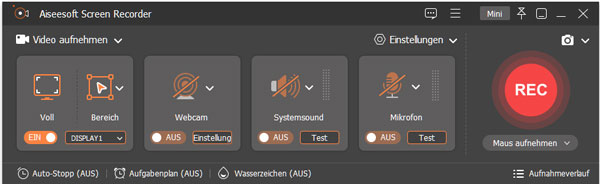
Schritt 2: In der ersten Kaste wählen Sie voll oder einen bestimmten Aufnahmebereich aus. Sie können sich auch darüber entscheiden, ob "Webcam", "Systemsound" und "Mikrofon" ein oder auszuschalten.
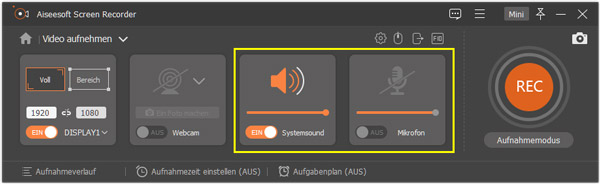
Schritt 3: Klicken Sie auf "REC", dann beginnt es, das Teams Meeting aufzuzeichnen.
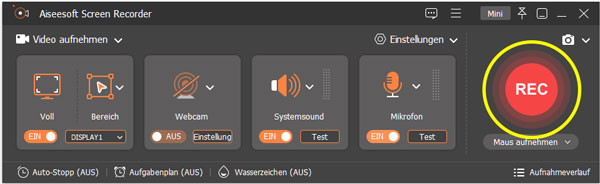
Schritt 4: Wenn Sie die Aufnahme beenden möchten, klicken Sie auf "Stoppen".
Schritt 5: Klicken Sie auf "Speichern", stellen Sie den Videonamen und den Speicherort ein und klicken Sie dann auf "Weiter". So wird die Teams-Aufzeichnung heruntergeladen. Wenn Sie auf "Erneut aufnehmen" klicken, dann beginnen Sie mit einer neuen Aufzeichnung.
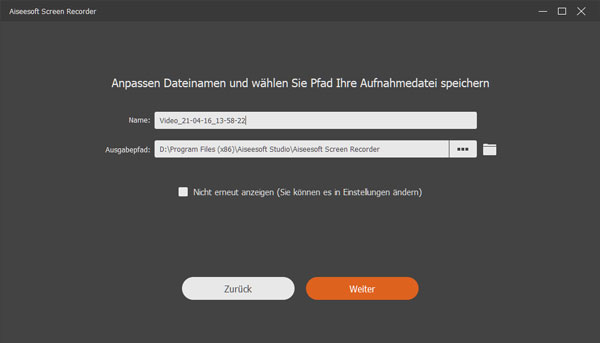
Hinweis:
• In den "Einstellungen" können Sie auch Videoformat, Videoqualität usw. im Voraus einstellen.
• Unten können Sie eine bestimmte Aufnahmezeit einstellen, wenn es für Sie nötig ist.
In Microsoft Teams gibt es eine vorinstallierte Funktion zur Bildschirmaufnahme, mit der Sie das Meeting (sowohl Video als auch Audio) direkt aufzeichnen können. Die Aufzeichnung erfolgt in der Cloud und wird meistens auf OneDrive oder SharePoint gespeichert, sodass Sie sie sicher in Ihrer Organisation freigeben können. Gemäß den Datenschutzrichtlinien für Teams Meeting müssen alle Teilnehmer vor Beginn der Aufzeichnung darüber informiert werden. Wenn Sie nur wichtige Gesprächsinhalte für den persönlichen Gebrauch aufzeichnen möchten, verwenden Sie eine alternative Methode.
Schritt 1: Beginnen Sie mit oder teilnehmen Sie an einem Meeting.
Schritt 2: Klicken Sie auf den Knopf "…" (weitere Option) oben rechts, wählen Sie "Aufzeichnung beginnen", dann wird das Meeting aufgezeichnet.
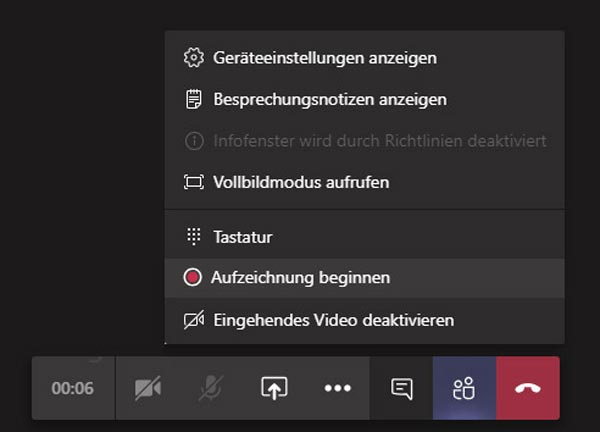
Schritt 3: Wenn Sie diese Aufzeichnung beenden möchten, klicken Sie noch einmal auf den Knopf "…" (weitere Option) und dann auf "Aufzeichnung beenden", diese Aufzeichnung wird dann beendet und in SharePoint oder OneDrive gespeichert.
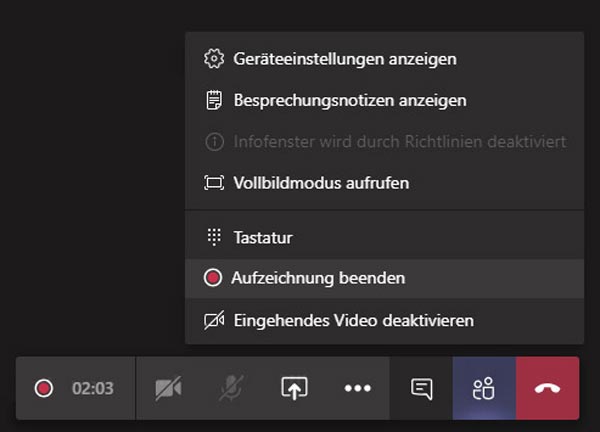
Hinweis: Wenn die Teams-Aufzeichnung für Sie nicht möglich ist, überprüfen Sie, ob Sie als Präsentator an der Besprechung teilgenommen haben. Wenn Sie als Teilnehmer eine Teams-Besprechung aufzeichnen möchten, muss der Organisator Sie vor der Besprechung als Präsentator festlegen. Der Organisator muss dazu lediglich Ihren Namen unter "Wer kann präsentieren?" auswählen.
Manchmal benutzt man auch ein Mobilgerät, um eine Konferenz zu starten oder daran teilzunehmen. Deshalb ist ein effektives Tool auf dem Mobilgerät nötig. Für iOS-Benutzer ist es einfacher, den integrierten iOS Screen Recorder zu verwenden, um das Teams-Gespräch aufzuzeichnen. Sie müssen keine andere App herunterladen, wodurch Speicherplatz gespart wird.
Schritt 1: Finden Sie die Funktion der "Bildschirmaufnahme" im Kontrollzentrum. Wenn nicht, finden Sie sie in "Einstellungen". Dann gehen Sie zu "Steuerelemente anpassen" und tippen Sie auf den Knopf "Bildschirmaufnahme".
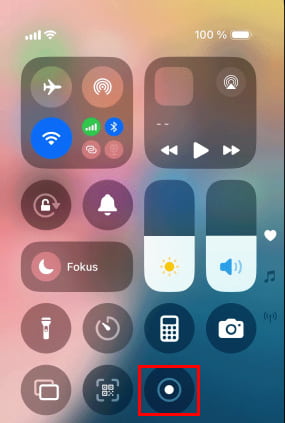
Schritt 2: Wählen Sie nach eigenem Bedarf, ob die Mikrofon auszumachen oder nicht. Tippen Sie dann auf "Aufnahme starten".
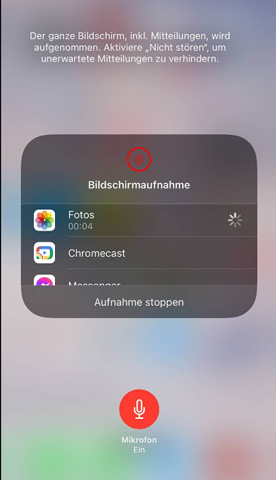
Schritt 3: Wenn Sie die Aufnahme beenden möchten, tippen Sie noch einmal auf "Bildschirmaufnahme" und wechseln Sie zu "Stoppen".
Wenn Sie eine Teams Meeting auf Ihrem Android-Gerät aufnehmen möchten, stehen Ihnen viele Android Screen Recorder zur Verfügung. Als Beispiel nennen wir Ihnen hier den Mobizen Screen Recorder. Mit dieser App können Sie ganz einfach den Bildschirm Ihres Smartphones inklusive aller während des Meetings angezeigten Inhalte aufnehmen. Das ist besonders nützlich, um wichtige Informationen, Präsentationen oder Diskussionen später noch einmal anzusehen.
Schritt 1: Laden Sie den "Mobizen Screen Recorder" aus Google Play Store herunter. Installieren Sie die App auf Ihrem Android-Handy oder -Tablet. Nach dem Start der Software erscheint die Aufnahmetaste auf der rechten Seite des Bildschirms.
Schritt 2: Tippen Sie auf "Aufnahme-Einstellungen". Hier können Sie die Videoqualität, Bildfrequenz und Audioaufnahme usw. anpassen.
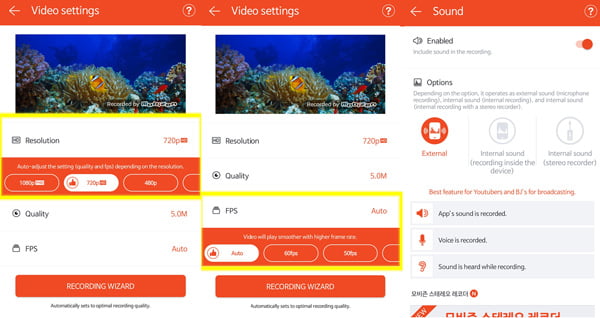
Schritt 3: Tippen Sie auf das Aufnahme-Symbol in der rechten Toolbox, um das Microsoft Teams Meeting aufzuzeichnen.
Schritt 4: Wenn Sie die Aufnahme beenden möchten, tippen Sie auf das rote Beenden-Symbol, um die Aufnahme zu beenden und zu speichern.
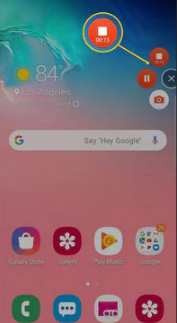
Fazit
Heute haben wir Ihnen 4 einfache Tools vorgestellt, mit denen Sie Teams Meeting auf verschiedenen Geräten (PC oder Mobilgerät) aufzeichnen können. Darin ist der Aiseesoft Screen Recorder am leichtesten zu bedienen. Im Vergleich zu den anderen passt die Funktion der Bearbeitung mehr zur Aufnahme des Teams-Meetings. Beispielsweise gibt es für die Aufzeichnung von Teams-Calls einfachere Audio-Einstellungen. Jetzt können Sie den Aiseesoft Screen Recorder kostenlos ausprobieren!